小编教你U盘写保护怎么解决
- 分类:u盘教程 发布时间: 2017年09月23日 10:02:01
网友在使用U盘的过程中,发现U盘出现无法正常读写的现象,无法正常执行读写操作也就是所谓的U盘写保护了,不知道该怎么办,下面小编就给大家提供解决U盘写保护的办法。
U盘写保护功能可以防止U盘遭受病毒的破坏,保护U盘中重要资料的安全,但是如果在使用的过程中,遇到U盘写保护,也是一件不愉快的事情,要怎么才能去掉U盘写保护呢?几个步骤就搞定。
U盘写保护怎么解决教程
首先,查看U盘上的写保护开关是否关闭。
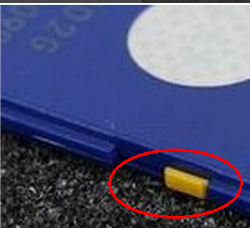
U盘(图1)
电脑能够识别U盘时,可以对U盘进行一次尝试修复操作。
右击U盘图标,从弹出的菜单中选择“属性”
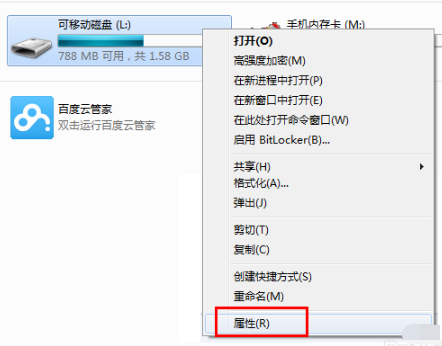
U盘(图2)
在打开的“属性”界面中,点击“工具”选项卡,然后点击“开始检查”按钮。
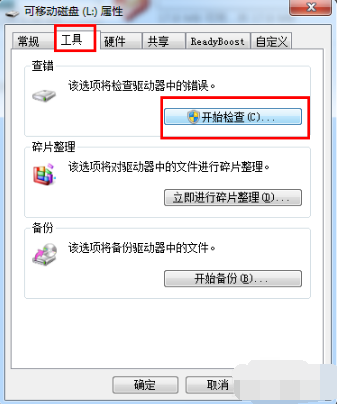
U盘(图3)
勾选两项,并点击“开始”按钮,尝试修复U盘写保护。
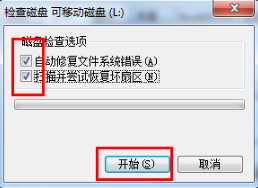
U盘(图4)
上网搜索并下载“USBOOT”程序,做好U盘相关数据的备份工作,
因为该程序在执行U盘的修复操作具有一定的危险性
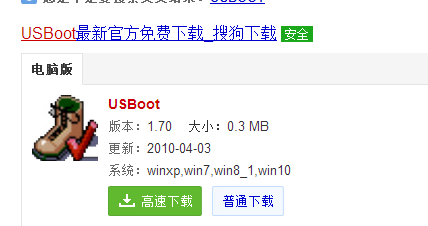
U盘(图5)
运行USBOOT程序,点击选择要修复的U盘,点击“选择工作模式”下拉列表
选择“用0重置参数”项。
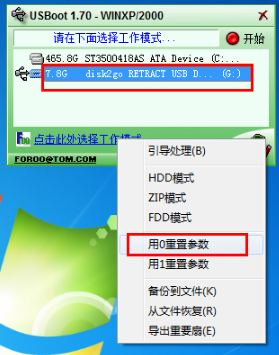
U盘(图6)
点击“开始”按钮,进行对U盘执行重置操作。
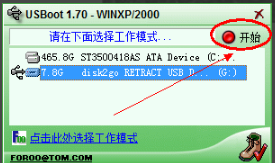
U盘(图7)
上网搜索并下载安装“chipgenius 芯片检测工具”
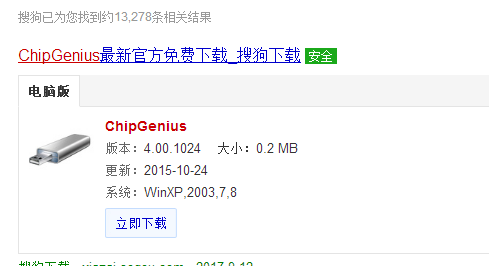
U盘(图8)
检测一下U盘主控芯片的型号以及其它相关参数。
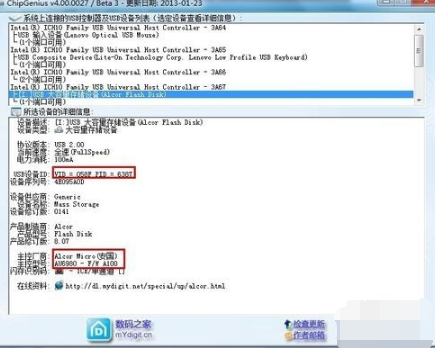
U盘(图9)
根据U盘的PID、VID以及主控型号在网上搜索相关量产工具
(也可以点击检测工具所推荐官方量产工具。)
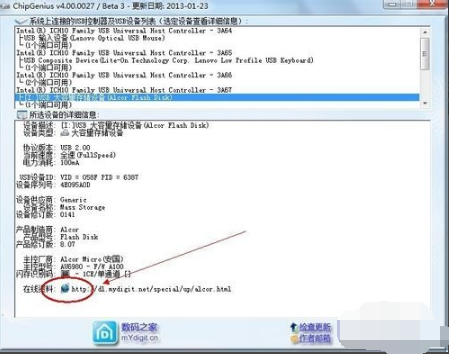
U盘(图10)
运行与U盘类型相匹配的量产工具,点击“开始”对U盘进行修复操作。
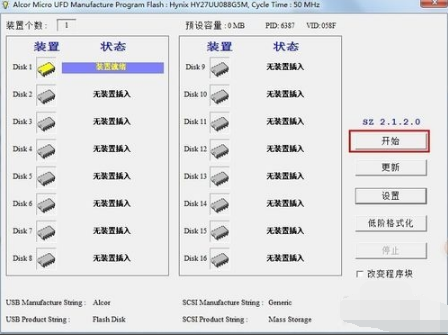
U盘(图11)
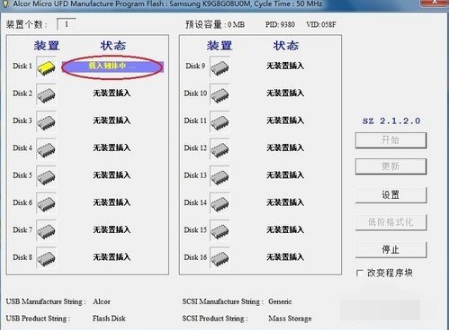
U盘(图12)
以上就是U盘写保护怎么解决的操作步骤就是这样了。
猜您喜欢
- 手把手教你oppo手机怎么分屏..2020/04/29
- 电脑分辨率怎么调2020/07/23
- u盘启动盘怎么装系统图解2021/12/17
- 笔记本电脑r7与i7cpu的区别在哪里..2021/02/11
- 为什么手机连上wifi却上不了网..2020/07/09
- 路由器怎么恢复出厂设置2020/09/29
相关推荐
- 宏碁笔记本电脑设置u盘启动重装系统步.. 2022-03-13
- 小米手机怎么连接电脑 2021-02-08
- U盘启动蓝屏一直百分之零不动怎么办.. 2022-03-17
- 电脑科普知识之电脑32位是什么意思.. 2021-04-14
- XP系统纯净版下载安装教程 2022-03-10
- 笔记本的1660ti相当于桌面级的什么显.. 2020-12-04




 粤公网安备 44130202001059号
粤公网安备 44130202001059号